Overclock yapılabilen bir oyuncu monitör ile karşılaşmış mıydınız? Eğer karşılaşmadıysanız ve bunun nasıl olduğunu merak ediyorsanız sizi Gigabyte M32UC oyuncu monitörü ile tanıştıralım.
İnceleme masamızın yeni konuğu olan Gigabyte imzalı monitör, sade tasarımına karşın dolu dolu teknik özellikleriyle dikkat çeken bir model. Anlatacağımız çok nokta olacak o yüzden hemen incelemeye başlamak istiyorum. Hadi tasarımdan başlayalım.
Gigabyte M32UC Monitör Tasarımı Nasıl?
Tasarımda hemen dikkatinizi çekecek olan nokta, ekranın düz değil de kavisli olması. Kavisli yapıda olması, görüş alanı açısından biraz daha iyi bir deneyim sunulmasını sağlıyor.
1500R kavisli ekran, aynı boyutta düz ekranlara göre bu konuda daha iyi.
Kavisli yapıyı bir kenara bırakıp genel tasarım yapısına baktığımız zaman ise “Sade ama şık.” cümlesi aklımıza geliyor.

Evet ekranın tasarımı çok abartılmamış. Arka kısımda iki parçalı bir yapıya yer verilmiş. Üst bölüm biraz daha parlak ve siyah renk ile kaplanmış. Burada Gigabyte yazısının da dikkat çektiğini görüyoruz.
Hemen altında ise gri ve mat bir rengin tercih edildiğini görüyoruz. Destek ayağının bağlantı noktası bölümünde desenler var ama genel olarak bakacak olursak tasarım oldukça sade duruyor.

Tabii ki burada şunu da unutmamak gerekiyor ki ekran işlevsellik açısından da başarılı. Mesela benzer birçok ekrandan farklı olarak Gigabyte M32UC modelinde, çok daha fazla porta yer verilmiş. Aşağı portları ekleyeceğim. Bu açıdan ekranın ne kadar zengin olduğunu da görmüş olacaksınız.
- Arka Kısımda Yer Alan Portlar: 2 adet HDMI 2.1, 1 adet DisplayPort 1.4, 1 adet USB Type C, 3 adet USB 3.2, 1 adet USB Upstream, 1 adet kulaklık girişi, Güç girişi

Pivot Özelliklerinde Durum Ne?
Geldik tasarımın işlevselliği noktasında, bir diğer soru işaretini ortadan kaldırmaya. Hem bir eleştirim olacak hem de beğendiğim noktaları dile getireceğim.
Gigabyte M32UC, belli seviyeye kadar kullanılacak hareket özgürlüğü sunuyor. Ekrana eğim vererek ayarlama yapabiliyorsunuz. Ayrıca asansör sistemi de mevcut. Yani ekranı yukarı aşağı doğru hareket gerçekleştirilebiliyor.
Eleştiri getireceğim nokta, yana bir hareketin olmaması. Evet kavisli ekranlarda sağa sola hareket çok mümkün olmuyor ama bunu yapan monitörler var. Gigabyte M32UC modelinde de sağa sola hareketin olması, güzel bir artı olabilirdi.

- Eğim: -5°~+20°
- Yükseklik Ayarı: 100 mm
Gigabyte M32UC Tasarımı için Detaylar Notlar
- Standsız Ölçüler (GxYxD): 710.5 mm X 423.3 mm X 100,5 mm
- Standlı Ölçüler (GxYxD): 710.5 mm X 555 mm X 183.9 mm
- Standlı Ağırlık: 7.8 kg
- Standsız Ağırlık: 5.5 kg
- VESA Montaj: 100 mm * 100 mm
Tasarım için söyleyeceğim ek bir şey kalmadı. Her zaman hatırlattığım gibi tasarım sizin zevkinize göre de değişiklik gösterecektir. Fakat kendi adıma şunu söyleyebilirim ki Gigabyte tarafından sunulan bu sade ve şık tasarım yapısını beğendim. Abartıdan uzak, tam kıvamında bir tasarım olmuş. Sadece en azından bir noktada RGB aydınlatma görmek isterdik.

Gigabyte M32UC Teknik Özellikler Konusunda Nasıl?
Tabiri caizse “Dananın kuyruğunun koptuğu” kısma geldik. Tabii ki bu modeli tercih etmeyi düşünen kullanıcılar için teknik özelliklerin ne kadar iyi olduğu birinci öncelik.
M32UC, bu açıdan tatmin edici bir deneyim sunuyor diyebiliriz. 1500R kavisli ekranda VA panel kullanılmış. Fakat burada şöyle bir şey var ki ekranın panelinden, IPS ekran panelinin doygunluğunu alıyorsunuz.

Gigabyte, %123 sRGB ve %93 DCI-p3 kapsamı için destek sunmuş. Bu sayede renk doygunluğu da güzel bir seviyeye taşınmış. Yani videoda dediğimiz gibi panel VA panel ama IPS gibi davranmakta.
Diğer taraftan ekranın HDR400 desteğine sahip olması ve 8-bit renk aralığı sunması da yine kalitenin yükselmesi noktasında etkili olmuş.
Boyut olarak baktığımız zaman ise ekranın 31.5 inçlik geniş bir ekran olduğunu görüyoruz. Monitör; 3840 X 2160 piksel yani 4K çözünürlük değeri, 1 MS MPRT ( 2 MS GTG) tepkime süresi ve 144 Hz değerinde de yenileme hızı sunuyor.

İşte tam olarak bu bölümü kesmemiz gerekecek. İncelemeye ufak bir ara vereceğiz. Gigabyte M32UC incelemesine başlarken bir şey söylemiştik. “Overclock yapılabilen” bir monitör olduğunu vurguladık. Overclock özelliği sayesinde yenileme hızını 160 Hz seviyesine kadar çıkarabiliyorsunuz. Peki, bunu nasıl yapacaksınız? Ona da bakalım.
Gigabyte M32UC Overclock Nasıl Yapılır?
Yenileme hızını arttırmak için Displayport kablosunu kullanmanız gerekiyor. Sonrasında ise yapacağınız işlemler çok basit. Sadece ekranın sunduğu yazılımdan yararlanmak yeterli olacak.
- Sağ arkada yer alan tuşa basın ve “Ayarlar (Settings)” bölümünü açın.

- “Gaming” kısmına tıklayın ve buradan da “Overdrive” sekmesine gelin.
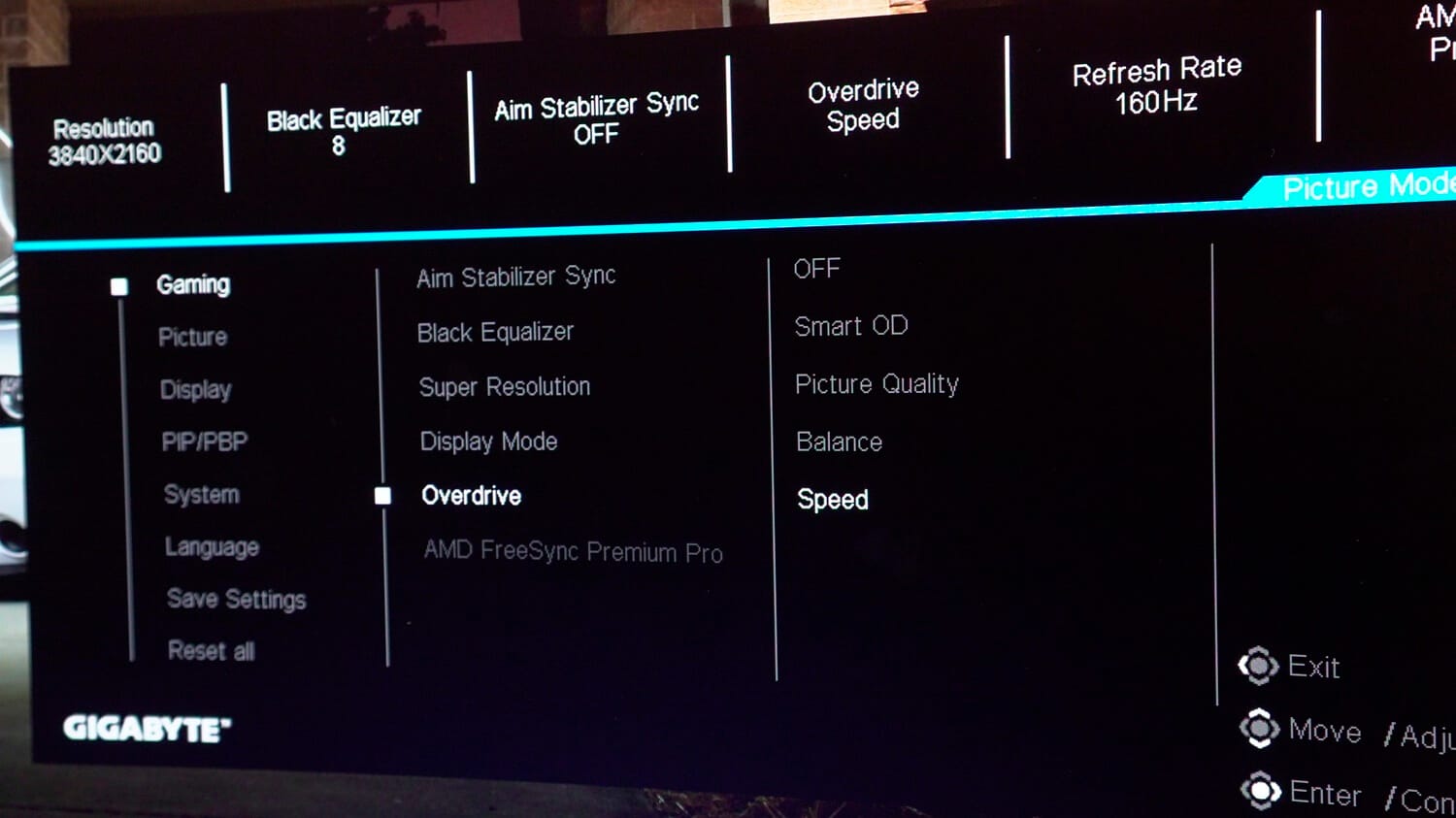
- Açılan kısımdan “Speed” seçeneğini seçmeniz gerekiyor.
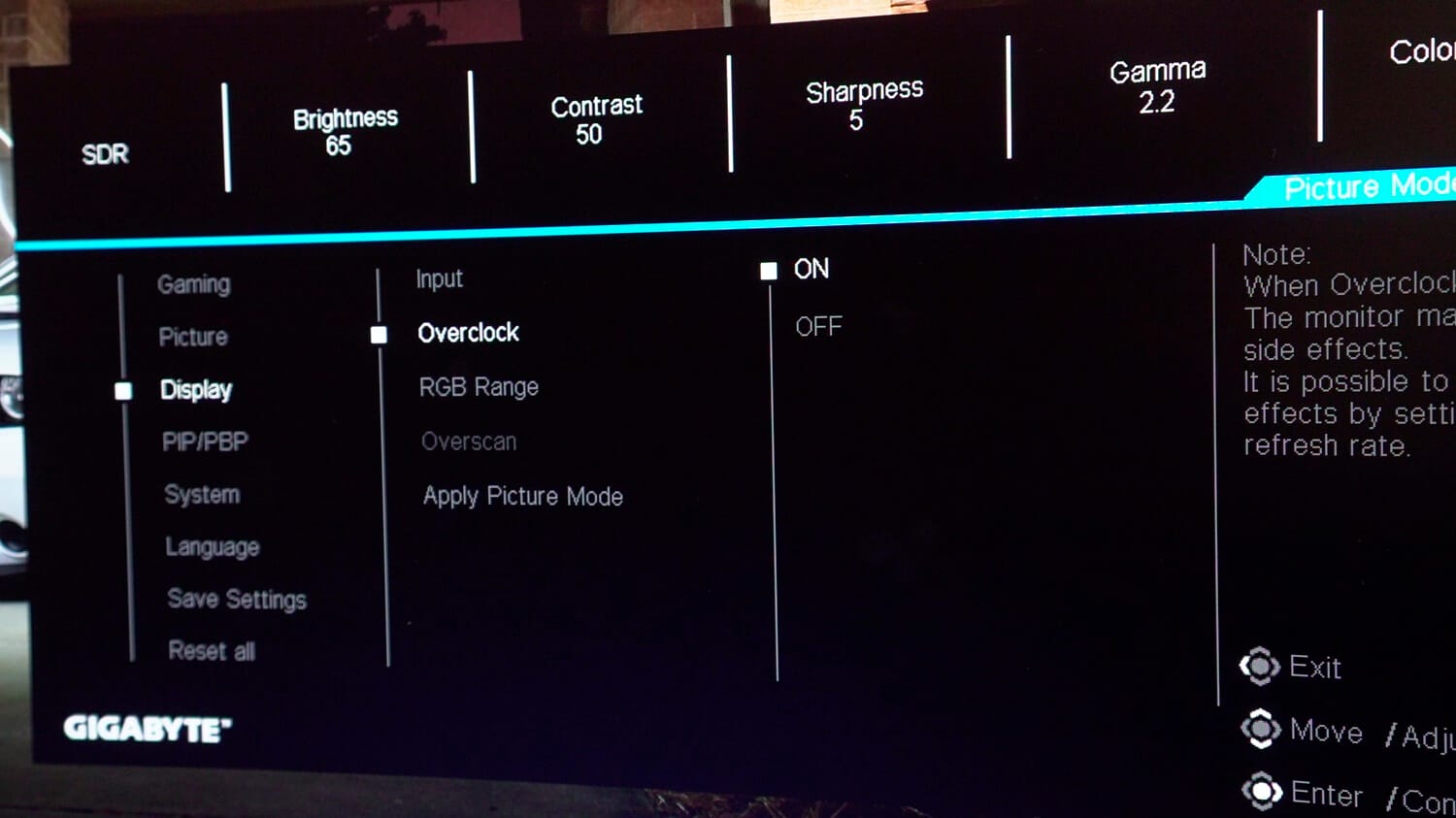
- Şimdi “Display” bölümüne giriyoruz.
- “Overclock” sekmesini göreceksiniz. Buraya girmeniz ve “ON” seçimini yapmanız lazım.
- Ekran kısa bir süre için kararacak ve sonrasında yenileme hızının 160 Hz seviyesine çıkmış olacak.
Bu küçük rehberimizden sonra incelememize geri dönelim. Daha anlatmamız gereken özellikler var.
Dikkat Çeken Diğer Özellikler
Titreşimsiz Ekran ve Düşük Mavi Işık Özelliği
Açıkçası bu iki özelliği her monitör modelinde aramaya başladım. Ekranın önünde uzun zaman geçireceksiniz, mutlaka bu iki özelliğin olduğu bir ekranı tercih edin. Göz sağlınızı korumak adına etkili olacaktır.
Gigabyte M32UC monitörde de görüntüdeki titreşim engelleniyor ve göz yorgunluğunun önüne geçiliyor. Ayrıca düşük mavi ışık özelliği de yine mavi ışığın göz üzerindeki etkisini en aza indirmiş oluyor.
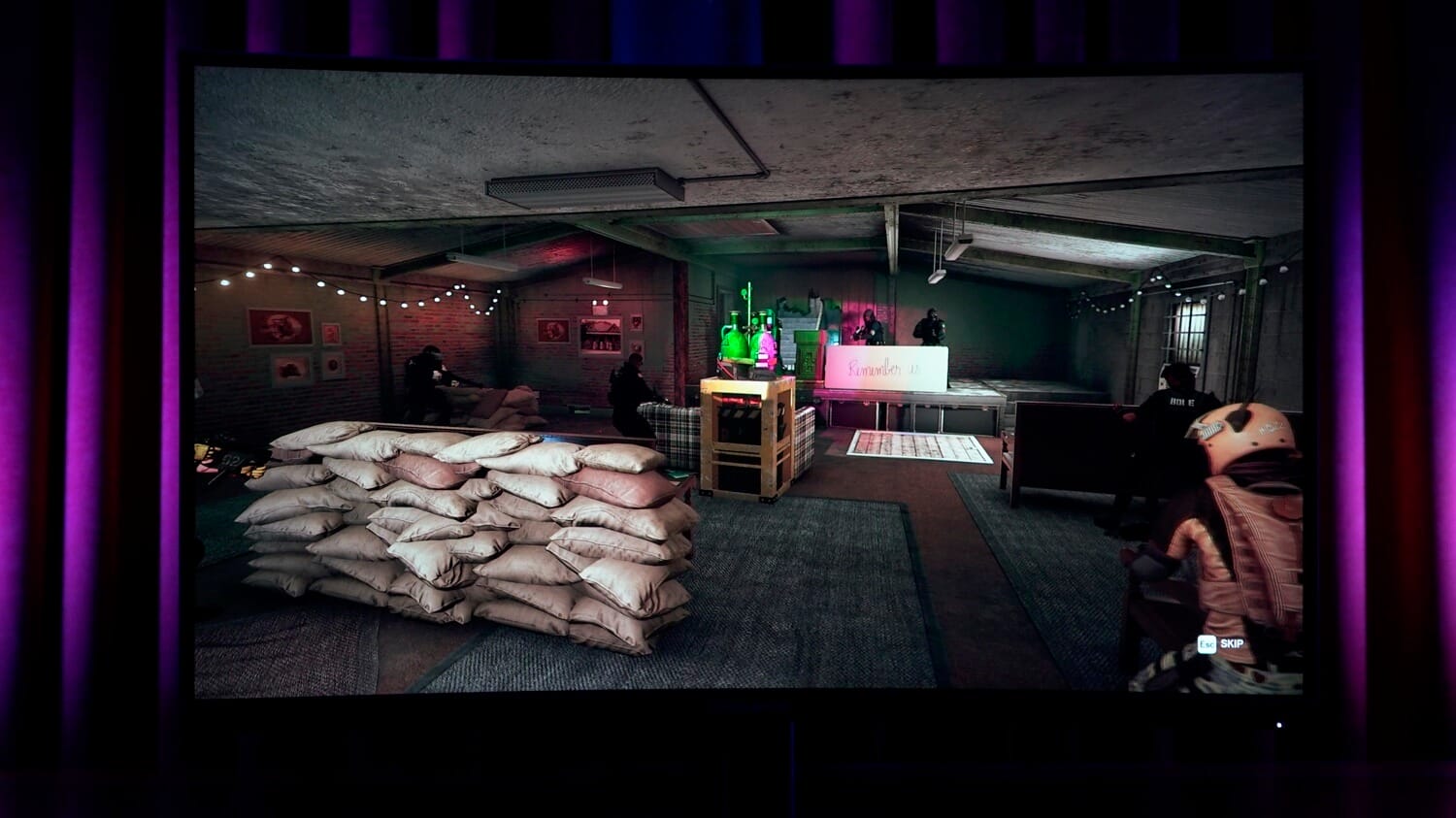
Detaylı OSD Menüsü
Ekran üzerinde ayarları kendiniz yapmak isteyebilirsiniz. Ne kadar zengin ayar seçeneği, o kadar fazla özelleştirme imkanı demek. Gigabyte M32UC, markanın OSD menüsüne sahip ve çok detaylı ayarlamalar yapabiliyorsunuz. Ah bir de Türkçe dil desteği olsa, işte o zaman tadından yenmez olacak. Ama hala Türkçe desteği yok.
Ek Oyun Özellikleri (Tactical)
Oyunculara avantaj sağlayacak, ek oyun özellikleri de sunulmuş. Bunları bir liste şeklinde vereceğim.
- Ekranın köşesinde, geçirilen süreyi gösteren zamanlayıcı
- Zaman sayacı
- Crosshair
- Hareket bulanıklığını azaltma özelliği
- PIP / PBP
- Görüntü modları arasında geçiş
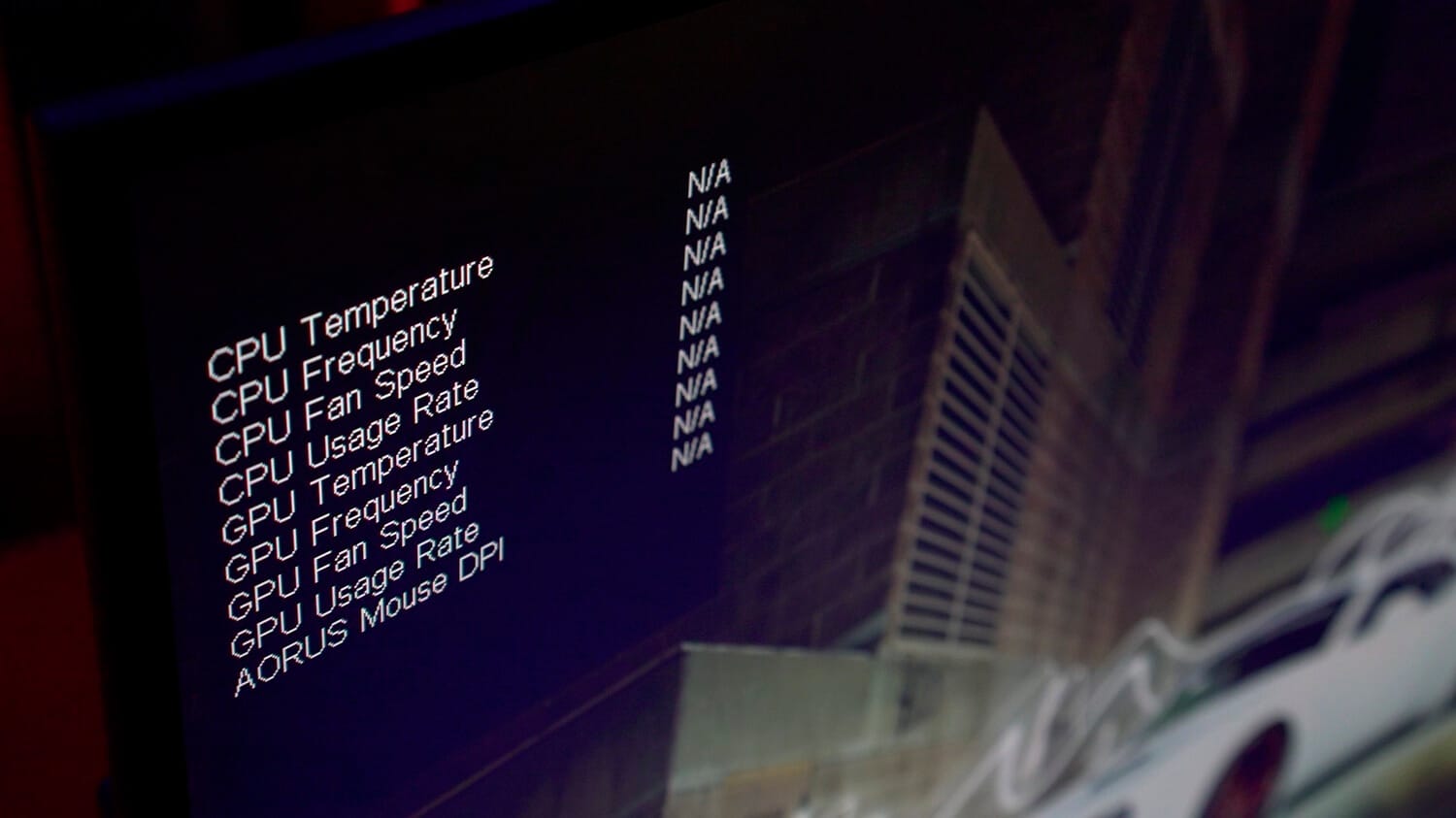
Gelişmiş Gösterge Paneli
Oyunun içindeyken, sistem verilerinizi görmek isteyebilirsiniz. Gigabyte M32UC bunun için dahili bir gösterge paneli de sunuyor. Pano üzerinden CPU saat hızlarına kadar görmeniz mümkün.
Karanlıkları Aydınlatma
Bazı oyunlarda, görüntülerin çok karanlık olduğu noktalar oluyor. Bu noktalar, hedefleri seçmenizi de engelleyebiliyor. Monitörde yer alan siyah ekolayzır özelliği sayesinde, aşırı siyah alanlar daha net anlaşılabiliyor.
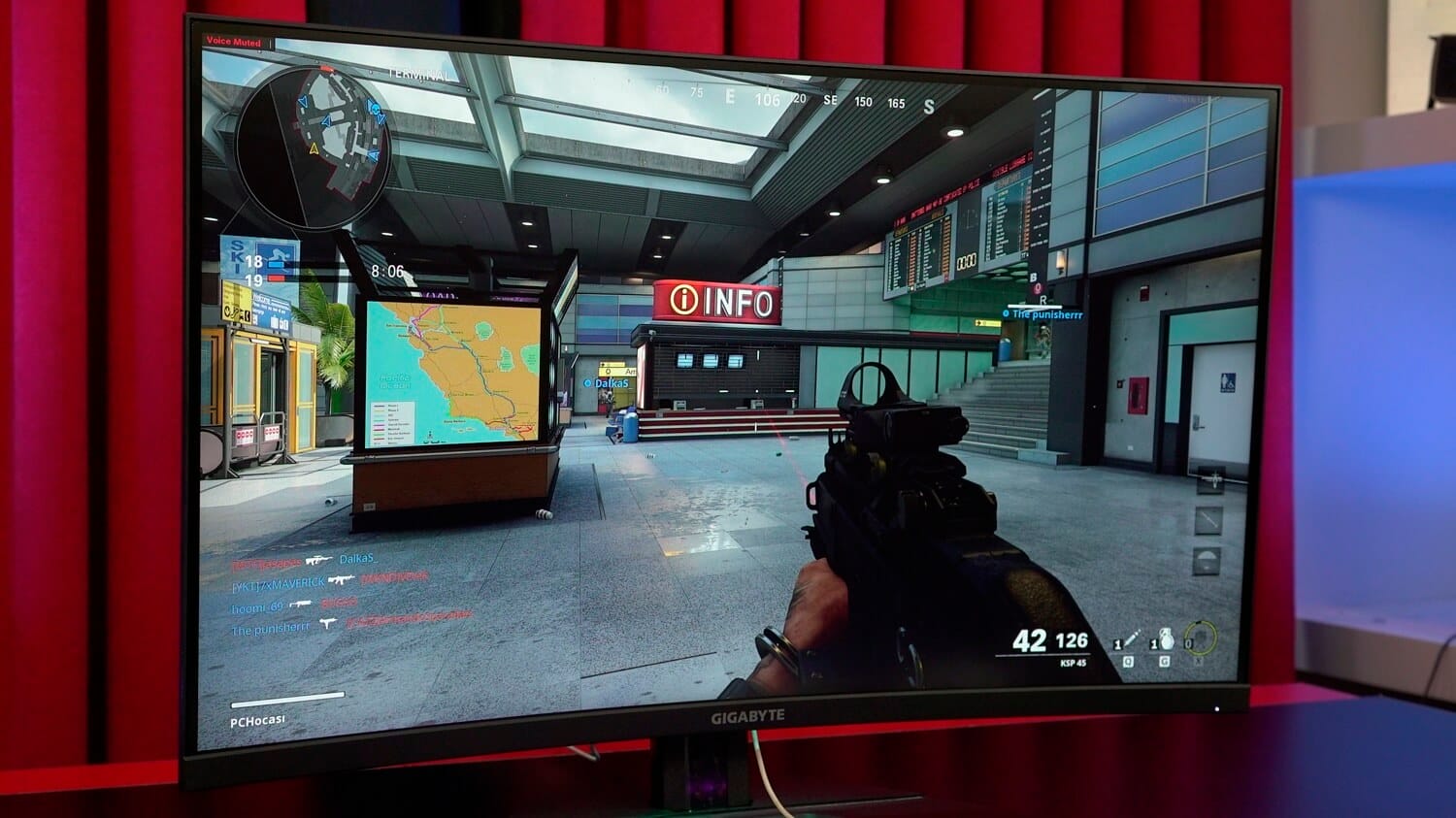
Detaylı Renk Özelleştirme
Birçok modelde 3 renk üzerinden renk ayarları yapılıyor. M32UC serisinde, renk ayarları biraz daha derine indirilmiş durumda. Kullanıcılar 6 renk üzerinden ayarlamalar yapabiliyorlar.
KVM Tek Tuş Özelliği
Monitörün arkasında yer alan KVM tuşuna bastığınız zaman, Type-C bağlantısı üzerinden birden fazla cihazı aynı anda kontrol edebiliyorsunuz. Telefonunuzu şarj etme, telefonda yer alan görüntüyü mönitöre aktarma, tablette yer alan görüntüyü ekrana aktarma gibi işlemleri yapabiliyorsunuz.

Teknik Özellikler Detayı
- Ekran Boyutu: 31.5 inç
- Panel: VA
- Kavis: 1500R
- Panel Arka Işığı Tipi: Kenar
- Çözünürlük: 3840 X 2160
- Parlaklık: 350 cd/m2
- Kontrast Oranı: 3000:1
- Renk Doygunluk: %93 DCI-P3, %123 sRGB
- Yenileme hızı: 144 Hz, OC ile 160 Hz
- Görüş Açısı: 178 derece
- Ekran Renkleri: 8-bit
- Güç Tüketimi: 47W
- Hoparlör: 3Wx2
Artık teknik özellikler konusunda da soru işaretlerini giderdiğimizi düşünüyorum. İncelememizde sona doğru yaklaştık. Fakat yazımızı bitirmeden önce yaptığımız testlerden de söz edeceğiz.

Gigabyte M32UC Hoparlör Testi
Ekranda dahili hoparlör kullanılmasının her zaman avantaj olduğunu düşünenlerdenim. Eğer dahili ses sistemi yeterliyse, ekstra olarak bir hoparlör almanıza gerek kalmıyor. Ayrıca alandan da kazanç elde ediyorsunuz. Gigabyte M32UC modeli de dahili hoparlör ile gelen ekranlardan birisi. Seride toplam 6W olmak üzere 3Wx2 hoparlör bulunuyor.
Yaptığımız hoparlör testinin sonuçları ise gayet başarılı. Monitör maksimum olarak 87.5 dB seviyelerini kadar gördü. Tabii ki karar size kalmış ama şunu söyleyebiliriz ki ek bir ses sistemine pek ihtiyaç bırakmıyor.

Gigabyte M32UC Black Uniformity Testi
Daha önce bu testi duydunuz mu bilmiyorum ama bence monitörlerde yapılması gereken testlerden biri. Siyah tekdüzelik testi olarak çevirebileceğimiz test, siyahların monitörde gerçek siyah olarak gösterilip gösterilmediğini, renklerde kırılma olup olmadığını ortaya koyuyor.
M32UC modeli de testten başarı ile ayrıldı diyebiliriz. Videoda da görselde de göreceksiniz, üst kenar kısımda iki bölgede, çok ufak noktalarda tam olarak siyahın yansıtılmadığını görüyoruz. Puan kırmış olsak da genel anlamda testten başarı ile geçti diyebiliriz.

Son Sözler ve Değerlendirme
Testlerle beraber incelememizin sonuna geldik. Ghosting performansı, VA panel olmasına karşın renk doygunluğu, OC ile 160 Hz yenileme hızı artısı, gelişmiş OSD menüsü düşünüldüğü zaman M32UC, iddialı monitörlerden biri. Henüz Türkiye fiyatını görmedik ama tabii ki Türkiye fiyatı da karar verme konusunda çok önemli bir etken olacak.
Artıları
- VA Panel olmasına karşın renk doygunluğu konusunda IPS panel yakalanmış.
- OC özelliği güzel bir artı sağlıyor. Mucizeler yaratmıyor ama güzel bir özellik.
- Ses konusunda dahili hoparlörler gayet başarılı.
- Tactical monitör özellikleri gayet zengin.
- Port sayısı epey bir zengin tutulmuş.
Eksileri
- RGB aydınlatma seviyorsanız, ekranda aydınlatma olmaması tercihinizi değiştirebilir. En azından bir noktada RGB olabilirdi.
- Pivot hareketlerinde sağa sola dönüş imkanı yok. Tamam ekran kavisli ama sağa ya da sola hareket isteyebilirsiniz.



